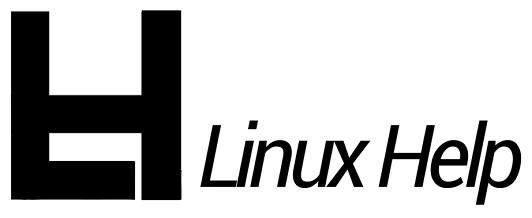ClamAV es el antivirus más utilizado por servidores Linux, fue fundado en 2001 por Tomasz Kojm, se trata de un software opensource que originalmente nació para combatir el malware en correo electrónico.
En temas de seguridad todo cuidado es poco, instalar clamav en tu servidor ayudará a detectar y eliminar archivos infectados, en este artículo aprenderemos:
- Instalar clamav en un servidor con ubuntu 12.04.
- Actualizar clamav.
- Buscar virus con clamav.
- Eliminar archivos automáticamente con clamav.
- Configurar el antivirus clamav de manera que se ejecute en el background.
Instalar ClamAV en ubuntu
En primer lugar debemos ingresar a la consola del servidor y ejecutar una actualización.
sudo apt-get update && sudo apt-get upgrade -y
Al completar la actualización procedemos a instalar clamav con el siguiente comando:
sudo apt-get install clamav clamav-daemon -y
Actualizar ClamAV
A pesar de que acabamos de instalar el antivirus es necesario actualizar las bases de datos, para esto ejecutamos el siguiente comando en la consola:
sudo freshclam
La actualización puede demorar algunos segundos o tal vez minutos en completarse, son archivos muy pequeños sin embargo depende de la velocidad de conexión de tu servidor.
El resultado será algo similar a:

Analizar en busca de virus
Finalmente hemos concluído con la instalación de nuestro antivirus. Nos queda ahora probar que funciona, para esto vamos a realizar una búsqueda dentro de uno de los directorios dentro del servidor.
Para ejecutar el antivirus y comenzar a buscar amenazas ejecutamos en la consola el siguiente comando:
sudo clamscan -r /home/
El comando arriba buscará cualquier amenaza que pueda existir dentro del directorio /home, la línea arriba puede traducirse cómo:
- clamscan: ejecuta el antivirus.
- -r: esta opción indica que se ejecutará de manera recursiva.
- /home/: es la ruta donde se realizará la búsqueda.
En este ejemplo el resultado para el análisis en busca de virus es el siguiente:

Como resultado puedes ver que se indica la cantidad de archivos y directorios analizados. En caso de encontrar algún virus indicará también la cantidad.
Voy a escanear ahora un directorio donde he alojado un virus a manera de ejemplo. El resultado para este análisis es el siguiente:
root@pruebas:~# sudo clamscan -r /root/
/root/inc.php: Win.Trojan.Shell-53 FOUND
/root/.bash_history: OK
/root/.cache/motd.legal-displayed: Empty file
/root/.profile: OK
/root/.bashrc: OK———– SCAN SUMMARY ———–
Known viruses: 6365077
Engine version: 0.99.2
Scanned directories: 2
Scanned files: 4
Infected files: 1
Data scanned: 0.11 MB
Data read: 0.06 MB (ratio 1.87:1)
Time: 16.678 sec (0 m 16 s)
Analizar y eliminar Virus con ClamAV
Podemos utilizar las opciones de clamav para eliminar los archivos que contengan virus:
sudo clamscan -remove -r /root/
Veamos una explicación para el comando indicado arriba:
- clamscan: ejecuta el antivirus.
- –remove: indicamos que los archivos que contengan virus deberán ser eliminados automáticamente.
- -r: esta opción indica que se ejecutará de manera recursiva.
- /root/: es la ruta donde se realizará la búsqueda.
Por tanto el comando arriba buscará y eliminará cualquier amenaza de virus que pueda existir dentro del directorio /home. El resultado en este ejemplo es:
root@pruebas:~# sudo clamscan –remove -r /root/
/root/inc.php: Win.Trojan.Shell-53 FOUND
/root/inc.php: Removed.
/root/.bash_history: OK
/root/.cache/motd.legal-displayed: Empty file
/root/.profile: OK
/root/.bashrc: OK———– SCAN SUMMARY ———–
Known viruses: 6365077
Engine version: 0.99.2
Scanned directories: 2
Scanned files: 4
Infected files: 1
Data scanned: 0.11 MB
Data read: 0.06 MB (ratio 1.87:1)
Time: 17.193 sec (0 m 17 s)
Ejecutar ClamAv en el background
Finalmente vamos a configurar clamav para que se ejecute automáticamente en el servidor; para esto necesitamos ejecutar los siguientes comandos:
sudo /etc/init.d/clamav-daemon startsudo /etc/init.d/clamav-freshclam start
Por lo tanto ahora clamav se ejecuta de manera automática y las actualizaciones están configuradas para ser realizadas.
Puedes encontrar la lista completa de opciones para clamav en su manual:
clamscan --help
Así que ahora tienes clamav instalado; de todas maneras si tienes alguna pregunta no te olvides de escribirla en los comentarios, espero que esta guía sea de utilidad.